
Thomas Glenn
0
1140
162
La registrazione dei dati è un grave problema di privacy e la maggior parte dei giganti della tecnologia, tra cui Microsoft, ne è stata accusata. Quindi, non è una sorpresa che le persone siano state diffidenti nei confronti di varie impostazioni di privacy in Windows 10. Ci sono state accuse di tracciamento da parte di Microsoft delle informazioni degli utenti in Windows 10. Beh, non è sorprendente considerando la maggior parte degli altri giganti della tecnologia come Google, ma per fortuna, Microsoft è trasparente al riguardo e ha incluso opzioni per disabilitare tutta la registrazione dei dati in Windows 10.
Oggi, ti faremo sapere tutto ciò che puoi fare per disabilitare la registrazione dei dati in Windows 10. Tieni presente però che seguendo questi passaggi ti assicurerai che non sarai in grado di utilizzare varie funzionalità di Windows 10 come Cortana, Store e altro. Quindi, se sei ancora preoccupato per la tua privacy su Windows 10 e desideri un'esperienza privata su Windows 10, procedi nel seguente modo:
Disabilita la registrazione dei dati durante l'installazione di Windows 10
Mentre ci sono varie impostazioni che ti consentono di disabilitare la registrazione dei dati, puoi scegliere di disabilitare la registrazione dei dati allo stesso inizio, cioè quando installi Windows 10. Ecco come puoi farlo:
1. Quando installi Windows 10, ti viene data un'opzione per "personalizzare"Oppure usa"Impostazioni Express"Per le opzioni sulla privacy.
2. Seleziona "personalizzare" e poi disattiva le opzioni che ritieni invierà le tue informazioni private a Microsoft. Puoi scegliere di mantenere attive alcune funzionalità con cui stai bene.
3. Microsoft ti chiederà anche di accedere con un account Microsoft o Local. Scegli un account locale, se non si desidera inviare le informazioni personali a Microsoft. Per le persone ignare, un account locale è un semplice account utente creato per l'uso su un PC Windows specifico. Abbiamo usato semplici account locali per accedere alle versioni di Windows precedenti a Windows 8.
Nota:
Per scaricare e installare app di Windows dallo Store, dovrai disporre di un account Microsoft. L'account Microsoft ti consentirà inoltre di utilizzare vari servizi Microsoft come Cortana, Outlook, OneDrive, OneNote e altri.
Metodo 2: disabilitare la registrazione dei dati tramite le impostazioni di Windows 10
Se non hai prestato attenzione alle impostazioni sulla privacy durante l'installazione di Windows 10, non ti preoccupare, la nave non ha ancora navigato per te. Le impostazioni di Windows 10 ti consentono di disabilitare varie opzioni di privacy che potrebbero registrare i tuoi dati ogni volta che vuoi.
1. Vai a "impostazioni"Nel menu Start.
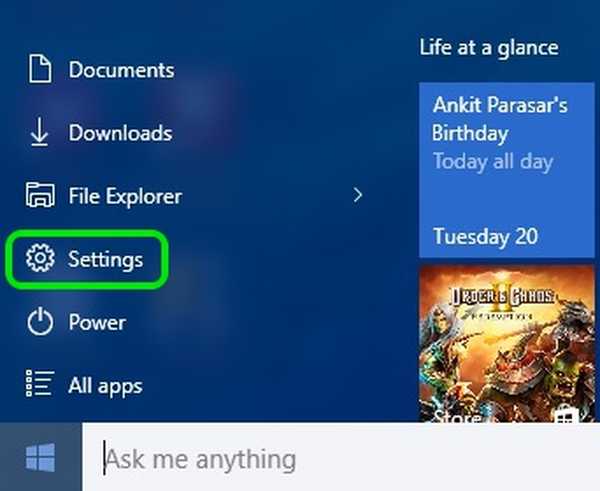
2. Fai clic su "vita privata" opzione.
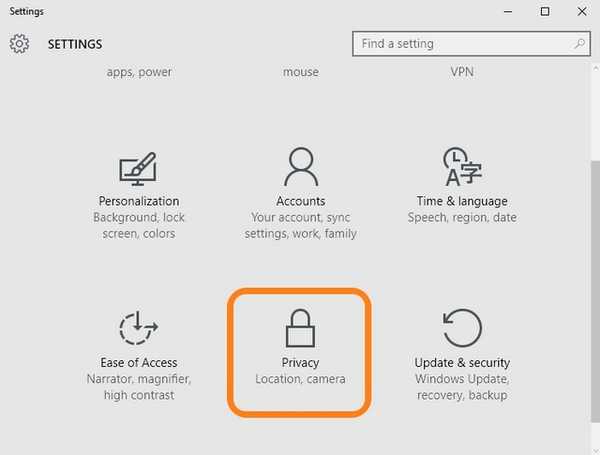
3. Qui puoi disattivare le varie opzioni di privacy che inviano dati a Microsoft. Puoi disattivare il tuo ID pubblicitario, l'invio di dati a Microsoft sulla digitazione / keylogging, i siti Web che accedono ai tuoi dati, le app che accedono ai tuoi dati, la posizione e altro ancora. Puoi mantenere attive alcune impostazioni se ritieni che vada bene per te.
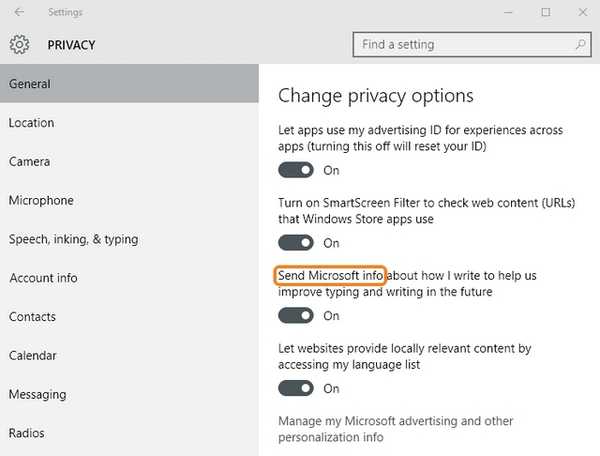
4. Inoltre, vai al "Feedback e diagnostica"E imposta"Frequenza di feedback" come "Mai“. Cambia anche il "Invia i dati del tuo dispositivo a Microsoft" per "Di base“.
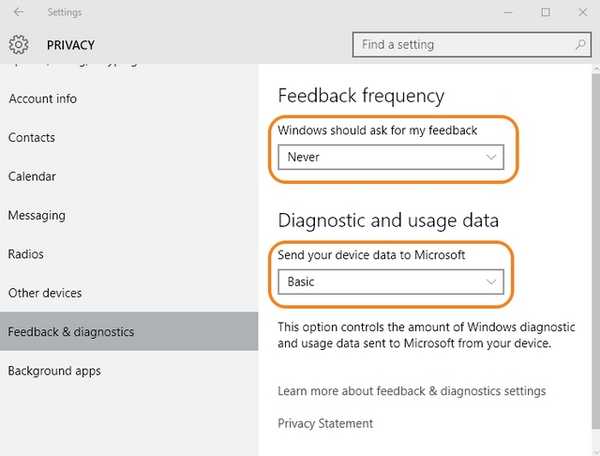
Puoi anche disattivare gli aggiornamenti automatici di Microsoft Windows 10 nelle Impostazioni, se sei preoccupato per i nuovi aggiornamenti Microsoft che potrebbero modificare le tue impostazioni.
1. Vai a "Aggiornamento e sicurezza" nel "impostazioni“.
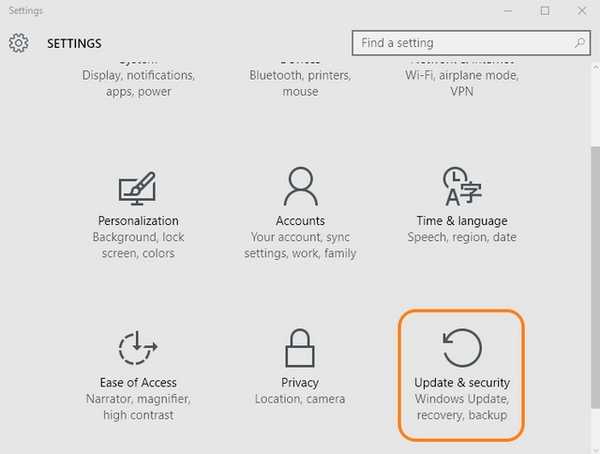
2. Nel "aggiornamento Windows"Opzione, fai clic su"Opzioni avanzate“.
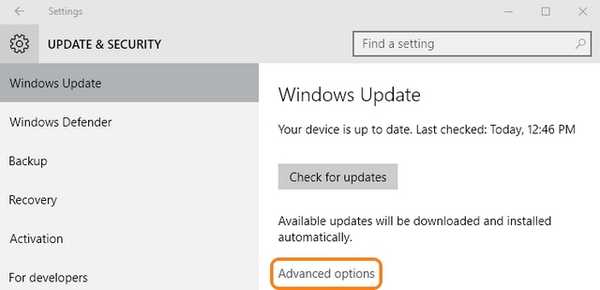
3. Quindi, fai clic su "Scegli come vengono consegnati gli aggiornamenti“.
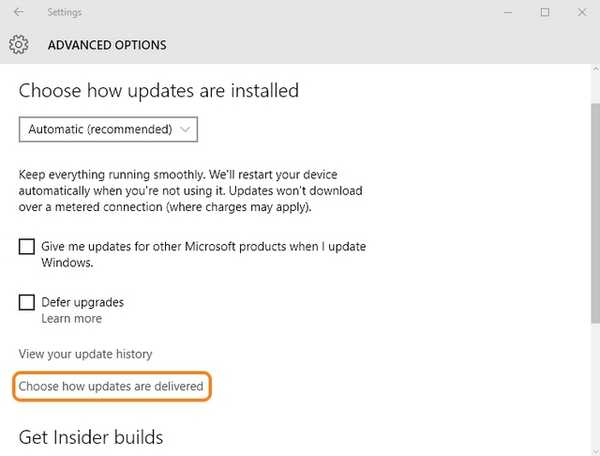
4. Spegni aggiornamenti.
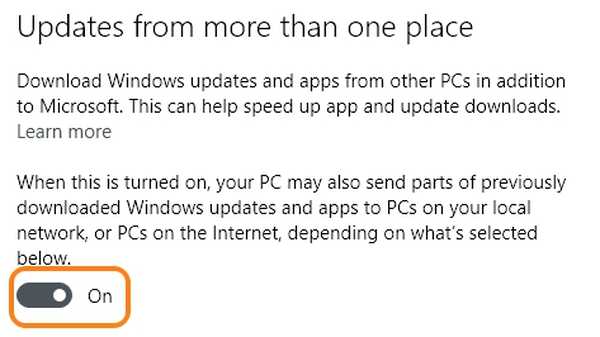
Se non desideri che Cortana utilizzi le tue informazioni, puoi disattivare completamente Cortana e persino disattivare la ricerca Web nella casella di ricerca. Disattivando sia Cortana che la ricerca Web, la casella di ricerca sarà disponibile solo per la ricerca di file e impostazioni del PC.
1. Vai al "Discorso, inchiostrazione e digitazione" nel "vita privata" impostazioni.
2. Fai clic su "Smettila di conoscermi"Per cancellare tutte le informazioni che Cortana ha accumulato sul dispositivo.
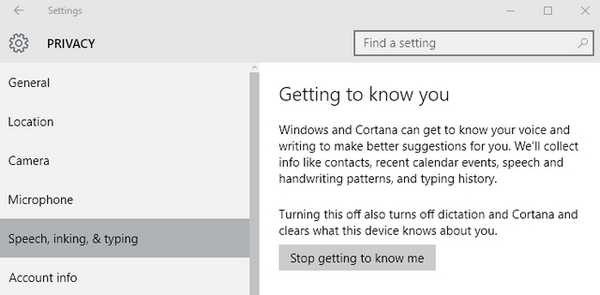
3. Per disattivare Cortana e la ricerca Web, andare su Cortana e fai clic sul menu hamburger in alto a sinistra e fai clic su "Taccuino“.
4. Quindi, fai clic su "impostazioni“.
5. Disattiva Cortana. Quando disattivi Cortana, ci sarà un'opzione per disattivare "Cerca online e includi i risultati web“.
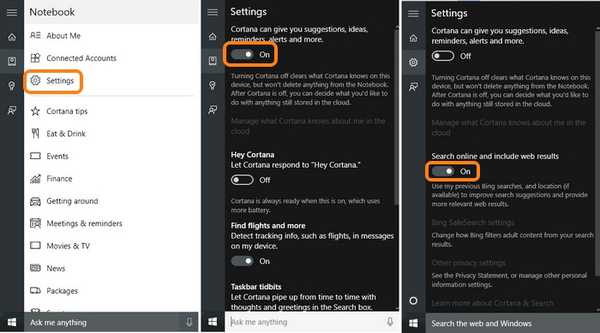
6. Anche alcune informazioni di Cortana vengono salvate nel cloud. Per cancellarlo, fai clic su "Gestisci ciò che Cortana sa di me nel cloud“.
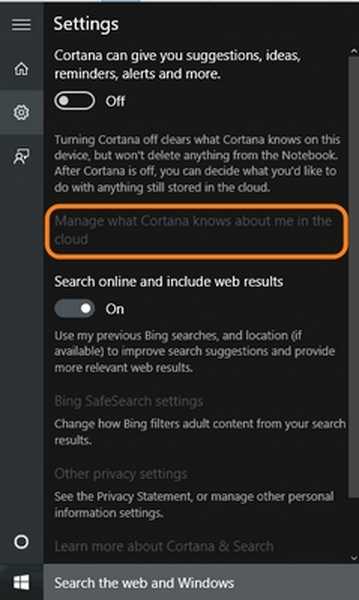
7. Il "Bing-Personalizzazione"Si aprirà la pagina web e troverai un"chiaro"In basso. Fai clic sul pulsante "cancella" per cancellare tutti i dati nel cloud.
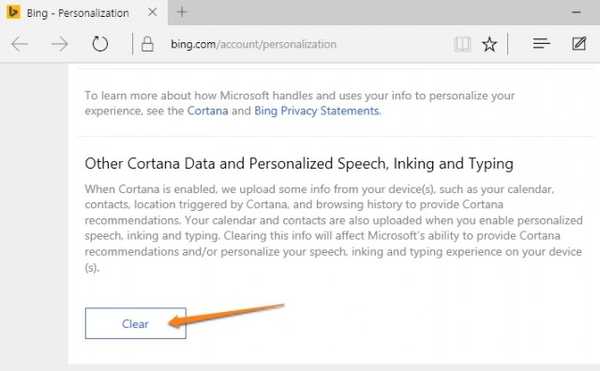
Disabilita la registrazione dei dati in Microsoft Edge
Insieme alle varie impostazioni di Windows, Microsoft Edge funziona anche come hog di dati per Microsoft grazie alle sue varie funzionalità. È possibile disabilitare la registrazione dei dati in Edge procedendo come segue:
1. Aprire Edge e fare clic su menu a tre punti in alto a destra e vai su "Impostazioni".
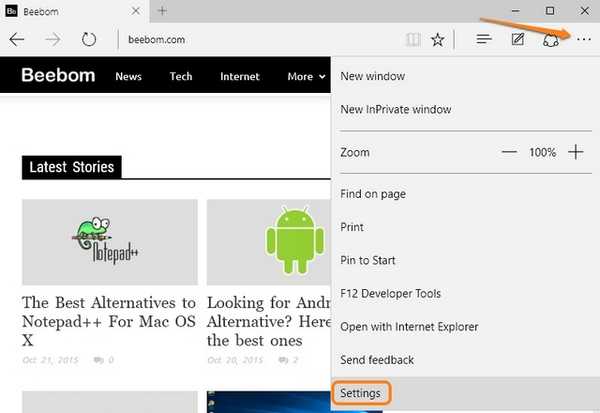
2. Scorri verso il basso e fai clic su "Visualizza le impostazioni avanzate“.
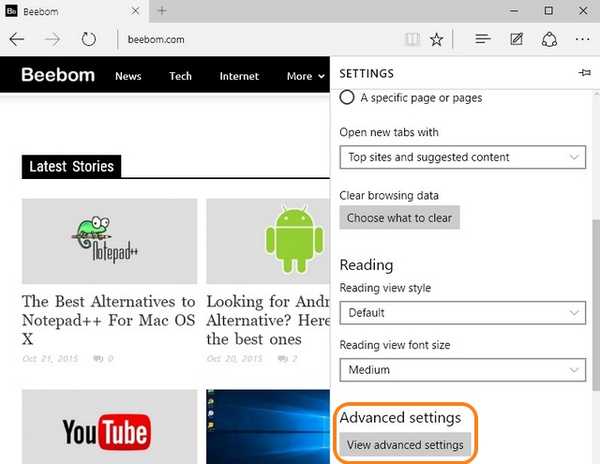
3. Nelle impostazioni avanzate, sotto la voce "Privacy e servizi"Header, puoi disattivare funzionalità come"mostra suggerimenti di ricerca durante la digitazione", Che registra i tasti premuti,"previsione della pagina“,“Schermo intelligente“.
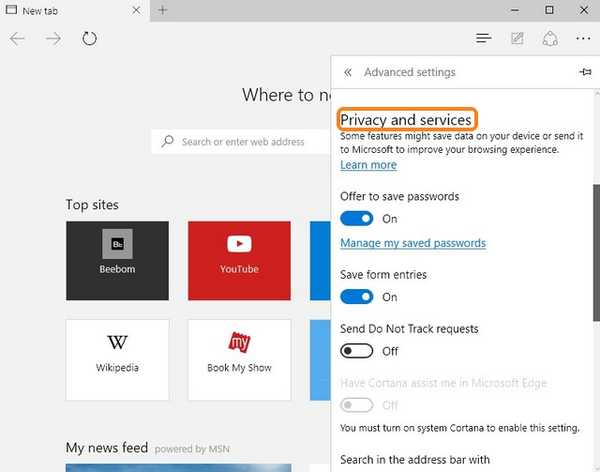
Se non usi Edge, non c'è nulla di cui preoccuparti. Anche Chrome è un porco di dati, quindi puoi usare varie altre alternative.
VEDERE ANCHE: Come disabilitare il rilevamento di Windows 10
Per riassumere, questi sono i passaggi che è possibile eseguire per disabilitare la registrazione dei dati in Windows 10. Se si sceglie anche di non utilizzare anche altri servizi Microsoft, è possibile controllare il nostro elenco dei migliori lettori video da utilizzare per Windows anziché Windows Media Lettore insieme a alternative di visualizzazione immagini di Windows da utilizzare.















